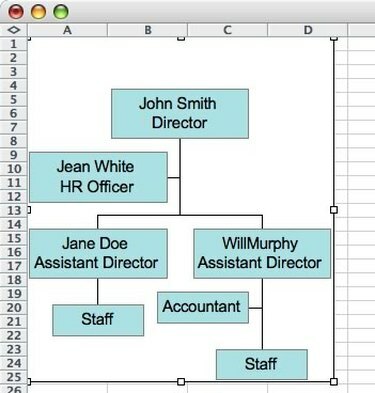
Organizācijas diagrammas izmanto Office SmartArt.
Organizācijas diagramma parāda jūsu uzņēmuma vadības struktūru, izmantojot grafiku. Katru līmeni jūsu pārvaldības hierarhijā attēlo lodziņu rinda. Līmeņi ir sakrauti viens virs otra kā piramīda. Līnijas starp līmeņiem parāda attiecības starp grupām, kuras attēlo atsevišķi lodziņi. Programma Excel izveido organizācijas diagrammas, izmantojot Microsoft Office SmartArt hierarhijas diagrammas.
1. darbība
Atveriet programmu Excel jaunā darbgrāmatā. Izvēlieties cilni "Ievietot" un grupā Ilustrācijas atlasiet "SmartArt".
Dienas video
2. darbība
Galerijā SmartArt grafikas izvēle izvēlieties "Hierarhija". Pēc tam atlasiet organizācijas diagrammas izkārtojumu un noklikšķiniet uz "OK".
3. darbība
Atlasiet lodziņu un ierakstiet tekstu, lodziņā noklikšķinot uz etiķetes [Teksts] un ielīmējot vai ierakstot šajā lodziņā redzamo informāciju.
4. darbība
Pievienojiet vairāk lodziņu, lai pabeigtu organizācijas diagrammu. Noklikšķiniet uz lodziņa, kas ir vistuvāk vietai, kur vēlaties pievienot lodziņu, un izvēlieties kādu no šīm iespējām: "Pievienot formu pirms" pievieno lodziņu tajā pašā hierarhijas līmenī, bet tieši pirms lodziņa, uz kuru esat noklikšķinājis; "Pievienot formu pēc" arī paliek tajā pašā hierarhijā, bet pievieno lodziņu pēc; "Pievienot formu zemāk" pievieno lodziņu vienu līmeni zemāk un "Pievienot formu augstāk" pievieno lodziņu vienu līmeni uz augšu.
5. darbība
Pievienojiet palīgus, ja nepieciešams, hierarhijā noklikšķinot uz lodziņa un atlasot "Pievienot palīgu".
6. darbība
Mainiet lodziņu attiecības, atzīmējot tās ar atbilstošo rindiņu. Saīsņu paletē noklikšķiniet uz "Formatēt formu". Atlasiet "Līnijas stils" un pēc tam atlasiet punktētu vai viengabalainu opciju.
7. darbība
Definējiet pareizo lodziņu izkārtojumu diagrammā. Atlasiet "Standarta", lai lodziņus parādītu kā hierarhiskus līmeņus. Izvēlieties "Abi", lai parādītu atskaites attiecības ar lodziņu abās vertikālās līnijas pusēs. Atlasiet “Kreisā karāja”, lai parādītu atskaites attiecības ar visiem lodziņiem līnijas kreisajā pusē, kas ir ideāli piemērots, ja vienā diagrammā tiek rādītas vairākas nodaļas.
8. darbība
Mainiet lodziņu krāsas, lai vēl vairāk precizētu savu hierarhiju. Atlasiet SmartArt grafiku un pēc tam cilnē Dizains atlasiet SmartArt rīki. SmartArt stila grupās atlasiet "Mainīt krāsas". Pēc tam atlasiet krāsas, ko izmantot savai organizācijas diagrammai.
9. darbība
Saglabājiet diagrammu, izvēloties ikonu "Saglabāt" un nosaucot failu.
Padoms
Microsoft Organizational Chart tika instalēta kopā ar vecākām Excel versijām, lai atvieglotu organizatorisko diagrammu izveidi. To joprojām var lejupielādēt no Microsoft, lai to izmantotu ar jaunākām Excel versijām, taču tas vairs nav nepieciešams, jo SmartArt Graphics tika pievienots jaunākajām versijām.


